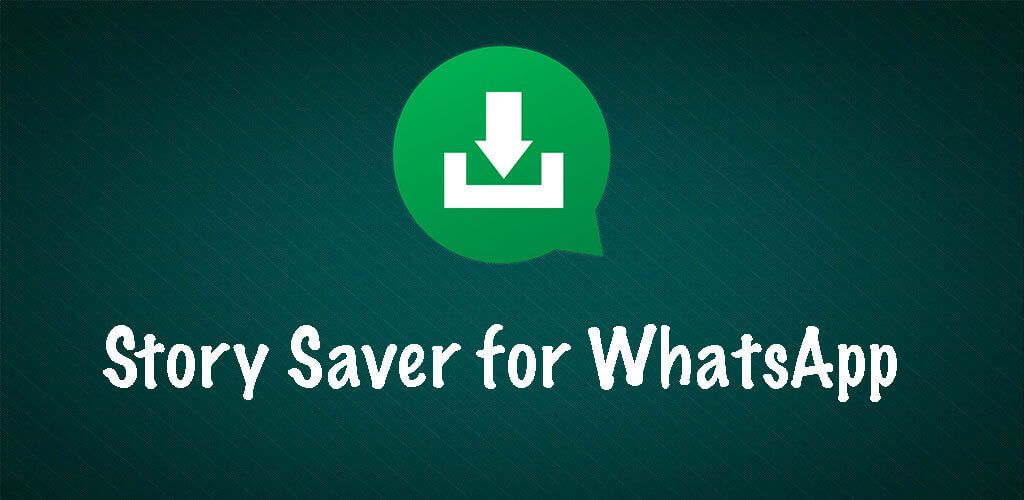여러분, 이 튜토리얼에서는 Android 기기에 WhatsApp 스토리를 쉽게 저장하는 방법에 대해 알려드리겠습니다. WhatsApp Stories는 하나의 간단한 앱으로 Android 기기에 저장할 수 있습니다. 휴대 전화에서 WhatsApp을 너무 많이 사용하는 경우 WhatsApp 스토리 기능을 이미 알고 있다고 가정합니다. WhatsApp Stories에서는 누구나 24시간 동안 이미지나 동영상을 게시할 수 있으며, 다른 사람들은 이를 보고 개인 메시지로 답장을 보낼 수 있습니다. Snapchat에서 먼저 이야기를 본 다음 Instagram, WhatsApp, Facebook에 왔습니다. 그러나 기본적으로 WhatsApp에서는 WhatsApp 스토리만 볼 수 있습니다. WhatsApp에는 스토리 다운로드 기능이 없습니다.
WhatsApp은 스토리에 다운로드 기능을 쉽게 추가할 수 있지만 큰 문제는 아니지만 몇 가지 이유로 스토리에 다운로드 버튼을 추가하지 않았습니다. 따라서 이 게시물에서는 장치에서 WhatsApp 스토리를 쉽게 다운로드할 수 있는 방법에 대해 알려드리겠습니다. 휴대폰에 WhatsApp 스토리 저장에 사용할 수 있는 몇 가지 방법이 있지만 휴대폰에서 비디오 또는 오디오 형식으로 WhatsApp 스토리를 다운로드하거나 저장하는 데 사용할 수 있는 가장 쉬운 방법을 설명하겠습니다. 이 튜토리얼은 따라하기가 매우 쉽고 초보자인 경우에도 이 앱을 사용할 수 있습니다.
추천 – Android에서 듀얼 WhatsApp을 사용하는 방법.
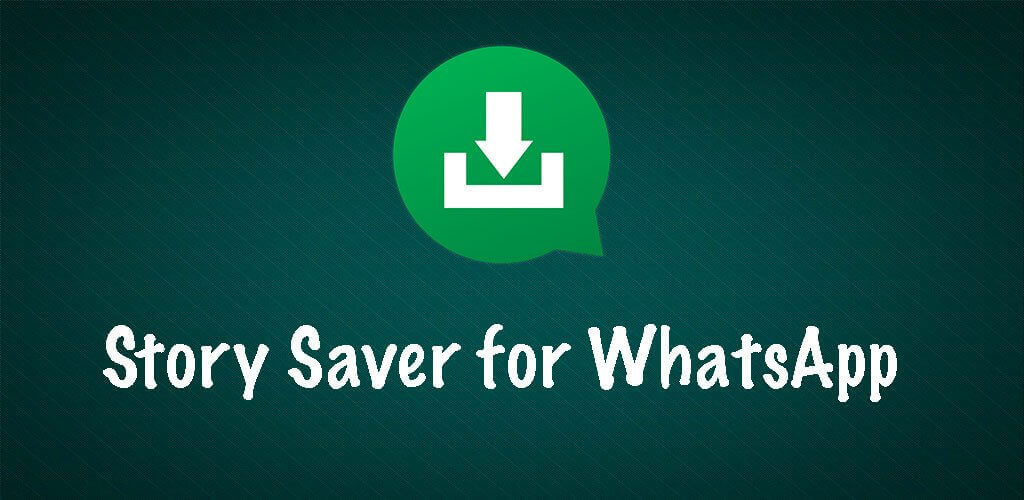
Android에서 WhatsApp 스토리를 다운로드하는 방법
아래 언급된 단계는 스크린샷과 함께 제공됩니다. 아래에 언급된 단계를 하나씩 따라 휴대폰에서 WhatsApp 스토리를 다운로드할 수 있습니다. 기기에 이미 WhatsApp이 설치되어 있고 아래에 언급된 앱을 사용할 수 있도록 WhatsApp 스토리 모드가 활성화된 최신 버전이 있는지 확인하세요.
볼 수 있어야합니다 - Android용 최고의 통화 녹음 앱
- 휴대폰에서 WhatsApp을 열고 이동합니다. 지위 탭에서 다운로드할 스토리를 봅니다.
- 다음에서 WhatsApp용 Story Saver 다운로드 – Play 스토어
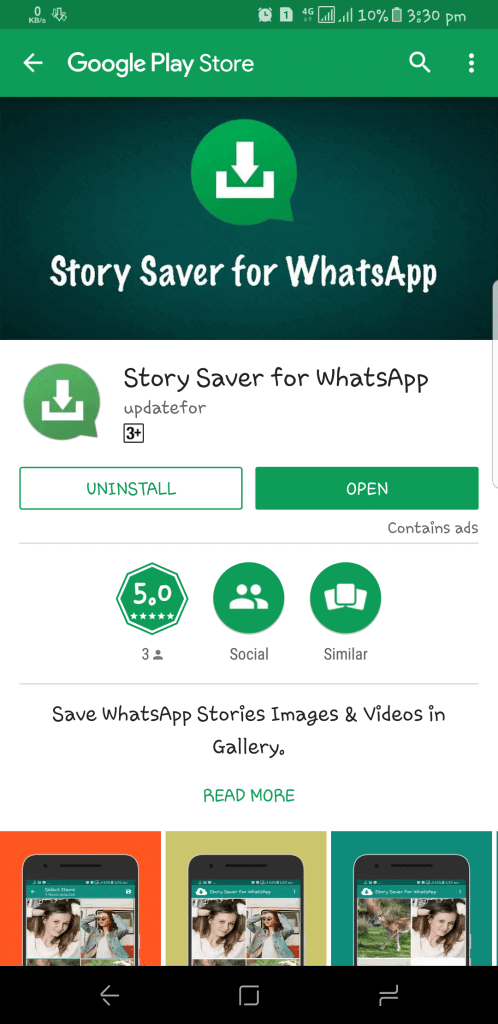
- 그런 다음 기기에서 앱을 열면 이미 본 모든 스토리가 표시됩니다. 이 앱에서 볼 수 없는 스토리를 다운로드하려면 WhatsApp에서 WhatsApp 스토리를 한 번 이상 이미 본 적이 있는지 확인하세요.
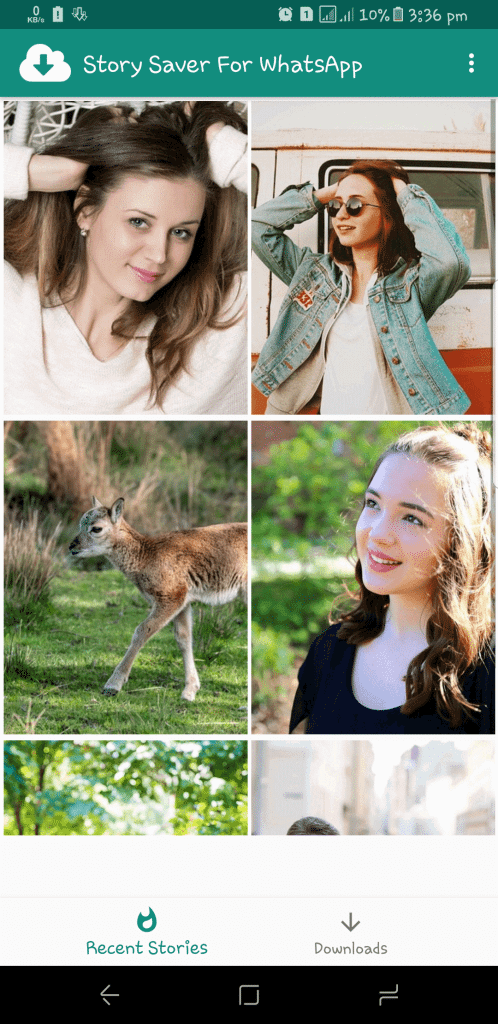
- 그런 다음 휴대폰에 저장하려는 스토리를 클릭한 다음 누르십시오. 다운로드 버튼을 누르면 WhatsApp 스토리가 즉시 휴대전화에 저장됩니다.

- 한 번에 여러 스토리를 저장하려는 경우에도 가능합니다. 스토리를 길게 누른 다음 클릭하십시오. 찜하기 오른쪽 상단에서 아이콘.
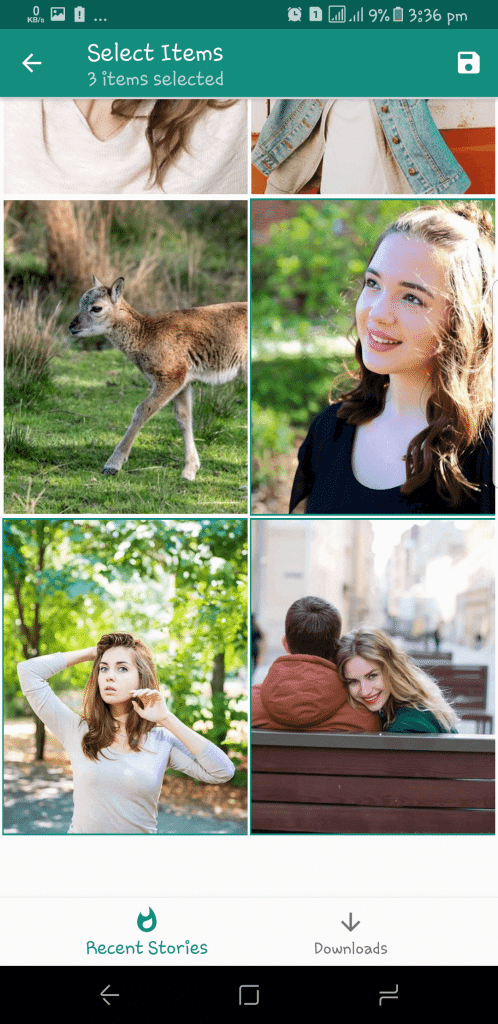
- 그런 다음 다운로드 탭으로 이동하면 다운로드한 스토리를 볼 수 있습니다.
- 여기에서 다운로드한 스토리를 보거나 공유하거나 삭제할 수 있습니다.
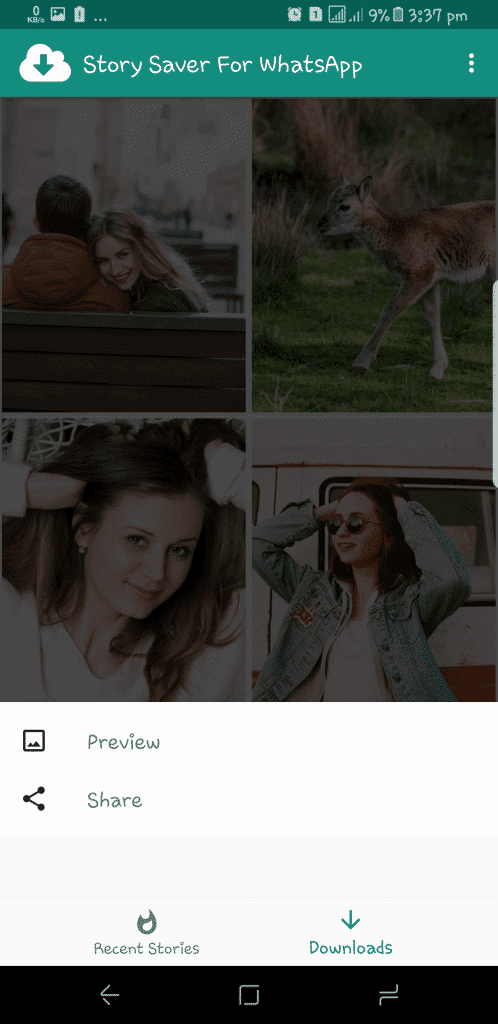
이 앱은 사용하기 매우 쉽습니다. 휴대전화에서 이 앱을 사용하여 WhatsApp 스토리를 저장할 수 있습니다. 이 앱은 잘 작동합니다 일반 WhatsApp, 지원하지 않는 것 같습니다 gbwhatsapp 아직.
결론
여러분, 이것은 WhatsApp Stories를 저장하기 위해 휴대전화에서 사용할 수 있는 가장 쉬운 방법이었습니다. 이 자습서를 수행하는 동안 문제가 발생하면 아래 의견을 통해 알려주십시오. 블로그를 방문해 주셔서 감사합니다. 이와 같은 더 멋진 팁과 요령을 계속 지켜봐 주시기 바랍니다.